Nginx配置web的图文介绍
本篇文章给大家带来的内容是关于Nginx配置web的图文介绍,有一定的参考价值,有需要的朋友可以参考一下,希望对你有所帮助。
1、 查看Nginx的配置文件
命令 nginx -t ,如图
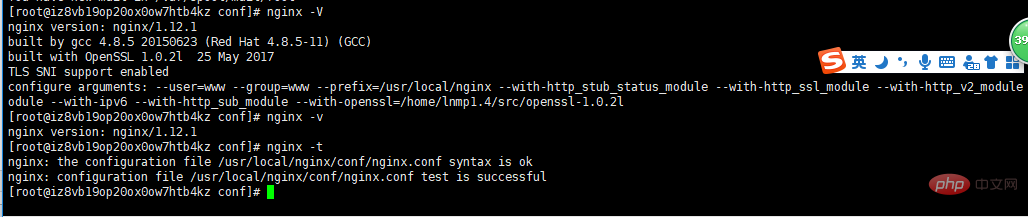
2. 进入配置文件目录 并查看目录
cd /usr/loxa/nginx/conf , 可以看见有一个 nginx.conf文件 一个vhost 目录

3. 我们先编辑 nginx.conf, 主要的这个 service

这是另一个配置
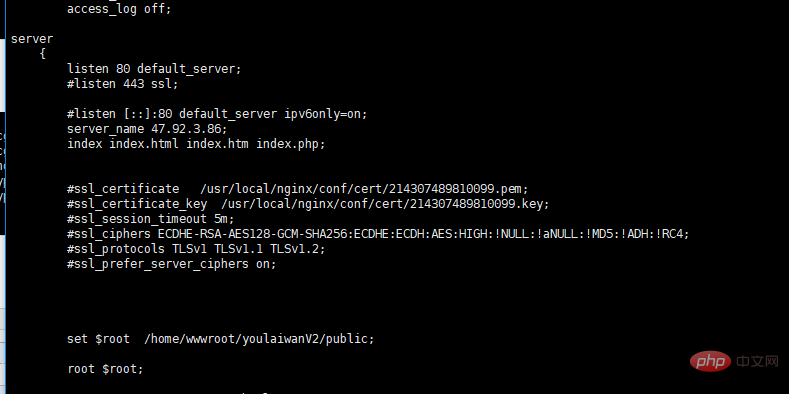
最后 可以引入刚刚的 vhost 文件,开始的时候 里面是空的
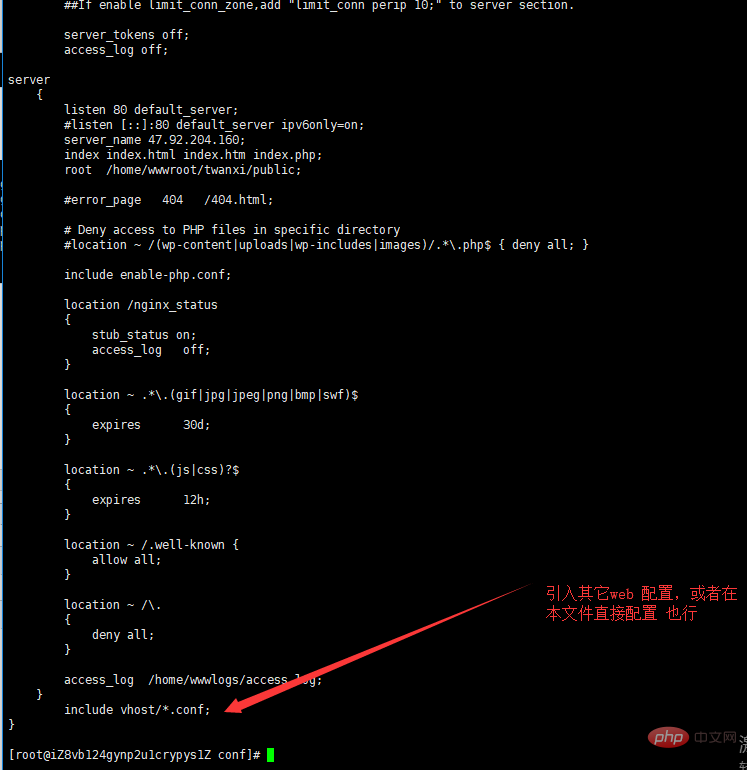
接着 我们来看一下这个目录下的文件, 打开一个 查看
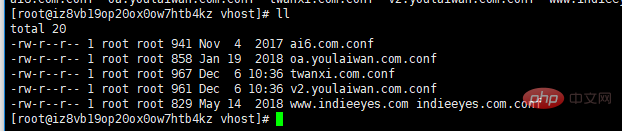
这就是 俩个站点的 全部文件
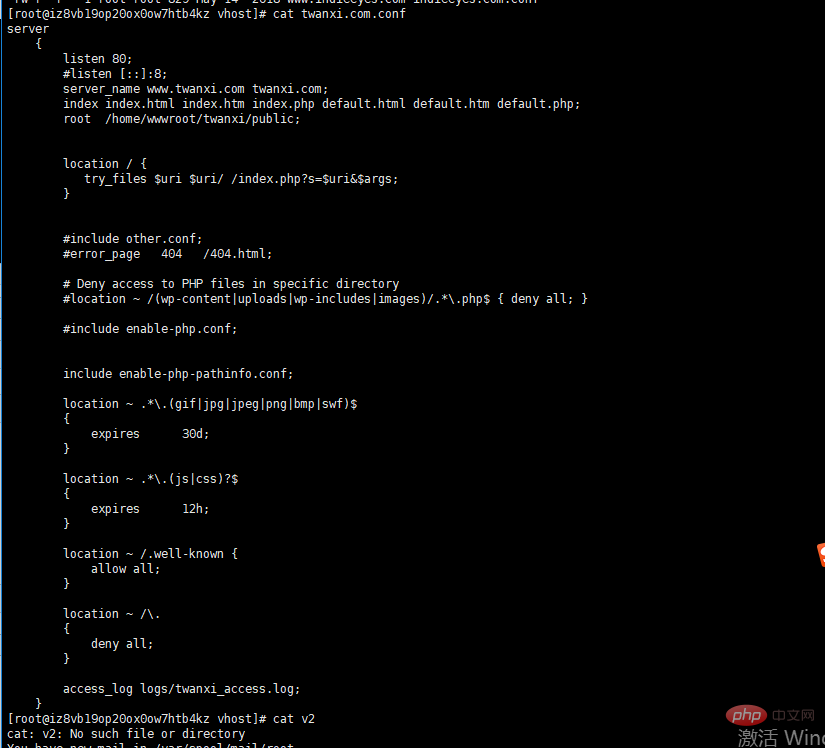
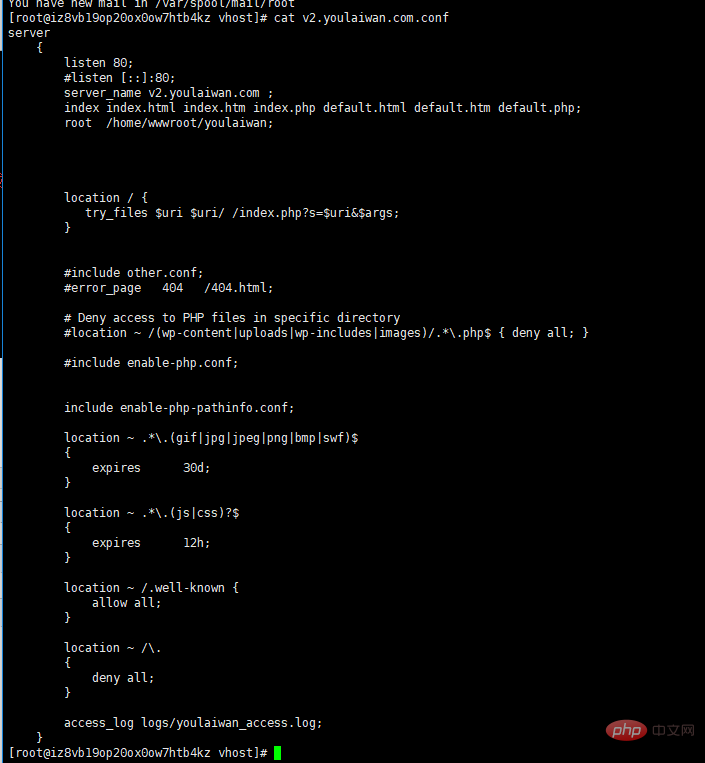
改完后 service nginx reload (nginx配置 重新加载)
会提示你入多少个文件,或者 faild 多少多少行
service mginx restart
希望对你们有帮助
Atas ialah kandungan terperinci Nginx配置web的图文介绍. Untuk maklumat lanjut, sila ikut artikel berkaitan lain di laman web China PHP!

Alat AI Hot

Undresser.AI Undress
Apl berkuasa AI untuk mencipta foto bogel yang realistik

AI Clothes Remover
Alat AI dalam talian untuk mengeluarkan pakaian daripada foto.

Undress AI Tool
Gambar buka pakaian secara percuma

Clothoff.io
Penyingkiran pakaian AI

Video Face Swap
Tukar muka dalam mana-mana video dengan mudah menggunakan alat tukar muka AI percuma kami!

Artikel Panas

Alat panas

Notepad++7.3.1
Editor kod yang mudah digunakan dan percuma

SublimeText3 versi Cina
Versi Cina, sangat mudah digunakan

Hantar Studio 13.0.1
Persekitaran pembangunan bersepadu PHP yang berkuasa

Dreamweaver CS6
Alat pembangunan web visual

SublimeText3 versi Mac
Perisian penyuntingan kod peringkat Tuhan (SublimeText3)

Topik panas
 1393
1393
 52
52
 1207
1207
 24
24
 Cara mengkonfigurasi nama domain pelayan awan di nginx
Apr 14, 2025 pm 12:18 PM
Cara mengkonfigurasi nama domain pelayan awan di nginx
Apr 14, 2025 pm 12:18 PM
Cara mengkonfigurasi nama domain Nginx pada pelayan awan: Buat rekod yang menunjuk ke alamat IP awam pelayan awan. Tambah blok hos maya dalam fail konfigurasi Nginx, menyatakan port pendengaran, nama domain, dan direktori akar laman web. Mulakan semula nginx untuk memohon perubahan. Akses konfigurasi ujian nama domain. Nota Lain: Pasang sijil SSL untuk membolehkan HTTPS, pastikan firewall membenarkan trafik port 80, dan tunggu resolusi DNS berkuatkuasa.
 Cara memeriksa sama ada nginx dimulakan
Apr 14, 2025 pm 01:03 PM
Cara memeriksa sama ada nginx dimulakan
Apr 14, 2025 pm 01:03 PM
Bagaimana untuk mengesahkan sama ada nginx dimulakan: 1. Gunakan baris arahan: status sistem sistem nginx (linux/unix), netstat -ano | Findstr 80 (Windows); 2. Periksa sama ada port 80 dibuka; 3. Semak mesej permulaan Nginx dalam log sistem; 4. Gunakan alat pihak ketiga, seperti Nagios, Zabbix, dan Icinga.
 Cara memeriksa nama bekas Docker
Apr 15, 2025 pm 12:21 PM
Cara memeriksa nama bekas Docker
Apr 15, 2025 pm 12:21 PM
Anda boleh menanyakan nama kontena Docker dengan mengikuti langkah -langkah: Senaraikan semua bekas (Docker PS). Tapis senarai kontena (menggunakan arahan grep). Mendapat nama kontena (terletak di lajur "Nama").
 Cara memeriksa versi nginx
Apr 14, 2025 am 11:57 AM
Cara memeriksa versi nginx
Apr 14, 2025 am 11:57 AM
Kaedah yang boleh menanyakan versi nginx adalah: gunakan perintah nginx -v; Lihat arahan versi dalam fail nginx.conf; Buka halaman ralat Nginx dan lihat tajuk halaman.
 Cara Mengkonfigurasi Nginx di Windows
Apr 14, 2025 pm 12:57 PM
Cara Mengkonfigurasi Nginx di Windows
Apr 14, 2025 pm 12:57 PM
Bagaimana cara mengkonfigurasi nginx di Windows? Pasang Nginx dan buat konfigurasi hos maya. Ubah suai fail konfigurasi utama dan sertakan konfigurasi hos maya. Mulakan atau Muat semula Nginx. Uji konfigurasi dan lihat laman web. Selektif membolehkan SSL dan mengkonfigurasi sijil SSL. Selektif tetapkan firewall untuk membolehkan trafik port 80 dan 443.
 Cara memulakan pelayan nginx
Apr 14, 2025 pm 12:27 PM
Cara memulakan pelayan nginx
Apr 14, 2025 pm 12:27 PM
Memulakan pelayan Nginx memerlukan langkah-langkah yang berbeza mengikut sistem operasi yang berbeza: Sistem Linux/Unix: Pasang pakej Nginx (contohnya, menggunakan apt-get atau yum). Gunakan SystemCTL untuk memulakan perkhidmatan Nginx (contohnya, SUDO SystemCTL Mula Nginx). Sistem Windows: Muat turun dan pasang fail binari Windows. Mula Nginx menggunakan nginx.exe executable (contohnya, nginx.exe -c conf \ nginx.conf). Tidak kira sistem operasi yang anda gunakan, anda boleh mengakses IP pelayan
 Cara membuat bekas untuk Docker
Apr 15, 2025 pm 12:18 PM
Cara membuat bekas untuk Docker
Apr 15, 2025 pm 12:18 PM
Buat bekas di Docker: 1. Tarik Imej: Docker Pull [Nama Cermin] 2. Buat bekas: Docker Run [Options] [Mirror Name] [Command] 3. Mulailah bekas: Docker Start [Nama Container]
 Cara Memulakan Bekas oleh Docker
Apr 15, 2025 pm 12:27 PM
Cara Memulakan Bekas oleh Docker
Apr 15, 2025 pm 12:27 PM
Docker Container Startup Langkah: Tarik Imej Bekas: Run "Docker Pull [Mirror Name]". Buat bekas: Gunakan "Docker Buat [Pilihan] [Nama Mirror] [Perintah dan Parameter]". Mulakan bekas: Jalankan "Docker Start [Nama Container atau ID]". Semak Status Kontena: Sahkan bahawa bekas sedang berjalan dengan "Docker PS".




